- A+
有时候我们在重装新的系统,发现新的系统上没有我的电脑图标,不知道这么才能找回来,因为桌面不像以前那样了,因为缺少了我的此电脑图标,为此有用户想要在Win10桌面显示我的电脑(此电脑),不过很多用户不会设置,所以小编赶紧整理了win10桌面显示我的电脑图标操作方法,一起来看看吧!
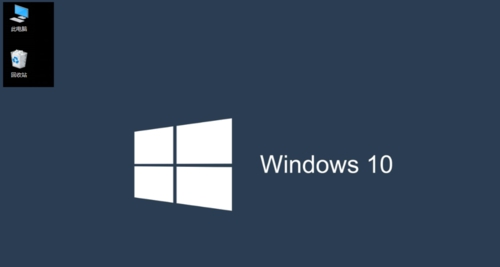
Win10桌面显示我的电脑图标操作方法
1、用户首先在Windows10桌面的空白处点击鼠标右键。
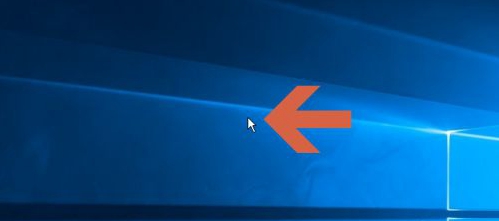
2、用户右键点击,点击菜单栏,选择个性化先向,点击进入。
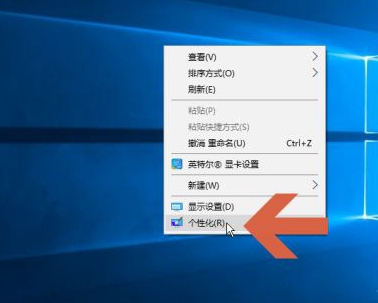
3、可以看到已经进入个性化管理,点击主题。
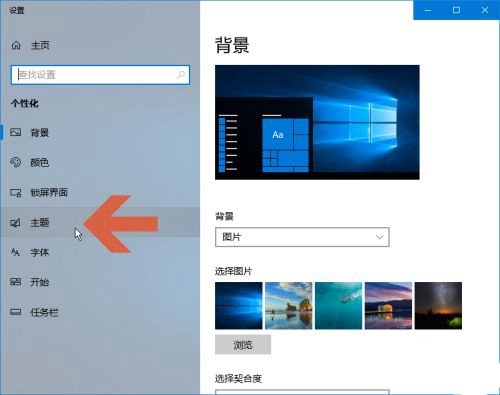
4、用户需要现在桌面图标设置,点击进入。
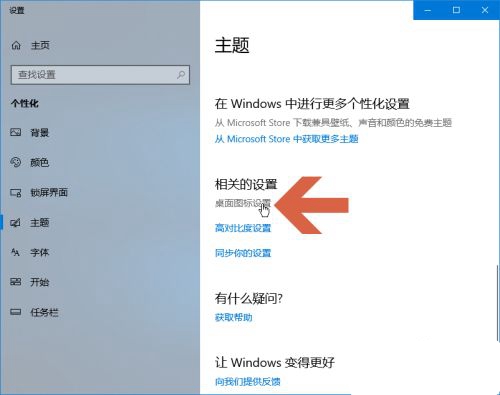
5、用户打开对话框,选择计算机图标,点击确认。
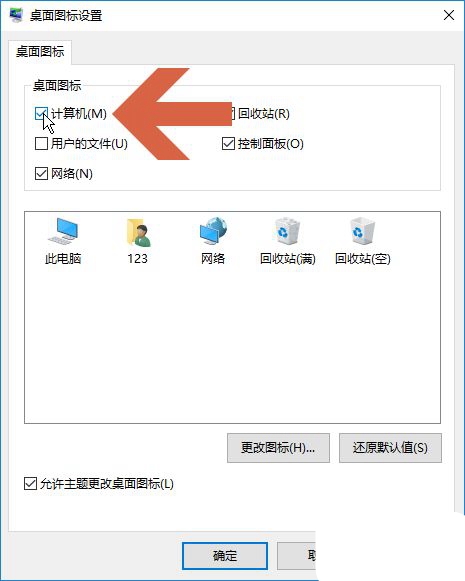
6、全部操作下来Windows10桌面就显示此电脑的图标了。
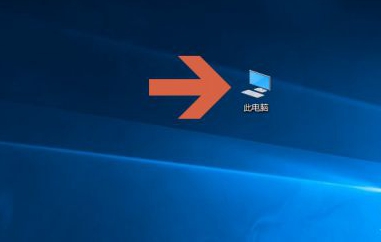
希望本文对遇到此故障的朋友有所帮助,如有需要可以在下方留言,进行互动,或者留下您的联系方式,方便沟通交流。欢迎大家分享经典维修案例,软件使用教程技巧等,投稿邮箱:smailmeng2018@163.com.斯维智能科技@恩腾技术圈 WWW.RVIBO.COM.
- 扫一扫关注抖音
-

- 扫一扫关注我们
-


![[系统教程]Win11怎么开启单声道音频模式?](https://www.rvibo.com/wp-content/themes/begin/timthumb.php?src=https://www.rvibo.com/wp-content/uploads/2022/03/20220330013305-69.png&w=280&h=210&a=&zc=1)
![[系统教程]Windows 11错误Hypervisor如何修复?](https://www.rvibo.com/wp-content/themes/begin/timthumb.php?src=https://www.rvibo.com/wp-content/uploads/2022/03/20220330013301-64.png&w=280&h=210&a=&zc=1)
![[系统教程]Win11怎么创建高性能电源计划?](https://www.rvibo.com/wp-content/themes/begin/timthumb.php?src=https://www.rvibo.com/wp-content/uploads/2022/03/20220330013259-78.png&w=280&h=210&a=&zc=1)
![[系统教程]Win11如何通过指针修复错误引用?](https://www.rvibo.com/wp-content/themes/begin/timthumb.php?src=https://www.rvibo.com/wp-content/uploads/2022/03/20220330013253-71.jpg&w=280&h=210&a=&zc=1)

